Mudanças entre as edições de "Módulo Desktop - Exportador Clientes"
(alteração do texto) |
(→Exportador de Clientes: remoção da numeração) |
||
| (3 revisões intermediárias por 2 usuários não estão sendo mostradas) | |||
| Linha 1: | Linha 1: | ||
| − | |||
| − | |||
| − | |||
{| style="margin-top:5px; width:34%; margin-bottom:2px; margin-left:auto; margin-right:auto" | {| style="margin-top:5px; width:34%; margin-bottom:2px; margin-left:auto; margin-right:auto" | ||
|class="fundologo" style="background-repeat:no-repeat; background-position:-40px -15px; width:100%; border:1px solid #D2D2D2; vertical-align:top; -moz-border-radius: 10px; -webkit-border-radius: 10px; border-radius:10px;box-shadow:0 1px 3px rgba(0, 0, 0, 0.35)" | | |class="fundologo" style="background-repeat:no-repeat; background-position:-40px -15px; width:100%; border:1px solid #D2D2D2; vertical-align:top; -moz-border-radius: 10px; -webkit-border-radius: 10px; border-radius:10px;box-shadow:0 1px 3px rgba(0, 0, 0, 0.35)" | | ||
| Linha 20: | Linha 17: | ||
== Exportador de Clientes == | == Exportador de Clientes == | ||
| − | |||
[[arquivo:objetivo.jpg|30px]] O sistema captura os dados dos clientes para envio para outro sistema, neste caso com a ProSoft, com isso o Integrator faz a integração de captura e envio de dados cadastrados. | [[arquivo:objetivo.jpg|30px]] O sistema captura os dados dos clientes para envio para outro sistema, neste caso com a ProSoft, com isso o Integrator faz a integração de captura e envio de dados cadastrados. | ||
| − | + | Ao clicar em '''Exportador de Clientes''' deve selecionar o período que pretende agrupar, para envio dos clientes para a ProSoft. <br> | |
| − | + | [[Arquivo:exportadorclientes.png|1150px]] <br> | |
| − | [[Arquivo:exportadorclientes.png]] | ||
| − | |||
Caminho a Seguir: ISP - INTEGRATOR / FINANCEIRO / EXPORTADOR DE CLIENTES / CARREGAR DADOS | Caminho a Seguir: ISP - INTEGRATOR / FINANCEIRO / EXPORTADOR DE CLIENTES / CARREGAR DADOS | ||
| − | + | O relatório é longo e foi inserida todas as descrições para a consulta, é exibida todas as colunas em uma tabela somente. <br> | |
| − | + | [[Arquivo:exportadorclientes1.png]] <br> | |
| − | [[Arquivo:exportadorclientes1.png]] | ||
| − | |||
Caminho a Seguir: ISP - INTEGRATOR / FINANCEIRO / EXPORTADOR DE CLIENTES | Caminho a Seguir: ISP - INTEGRATOR / FINANCEIRO / EXPORTADOR DE CLIENTES | ||
| − | + | Esta é a continuação dos campos para consulta. <br> | |
| − | + | [[Arquivo:exportadorclientes2.png]] <br> | |
| − | [[Arquivo:exportadorclientes2.png]] | ||
| − | |||
Caminho a Seguir: ISP - INTEGRATOR / FINANCEIRO / EXPORTADOR DE CLIENTES | Caminho a Seguir: ISP - INTEGRATOR / FINANCEIRO / EXPORTADOR DE CLIENTES | ||
| − | + | Selecione o layout disponível para envio, caso sejam vários vai listar neste campo. <br> | |
| − | + | [[Arquivo:exportadorclientes5.png]] <br> | |
| − | [[Arquivo:exportadorclientes5.png]] | ||
| − | |||
Caminho a Seguir: ISP - INTEGRATOR / FINANCEIRO / EXPORTADOR DE CLIENTES / LAYOUT | Caminho a Seguir: ISP - INTEGRATOR / FINANCEIRO / EXPORTADOR DE CLIENTES / LAYOUT | ||
| − | + | Deve salvar o arquivo na área de trabalho (por ex.), escolha o nome para localizá-lo facilmente. <br> | |
| − | + | [[Arquivo:exportadorclientes3.png]] <br> | |
| − | [[Arquivo:exportadorclientes3.png]] | ||
| − | |||
Caminho a Seguir: ISP - INTEGRATOR / FINANCEIRO / EXPORTADOR DE CLIENTES / LAYOUT / SALVAR ARQUIVO | Caminho a Seguir: ISP - INTEGRATOR / FINANCEIRO / EXPORTADOR DE CLIENTES / LAYOUT / SALVAR ARQUIVO | ||
| − | + | Quando finalizar, o sistema exibe '''Arquivo gerado com sucesso''', podendo ser enviado para a ProSoft o arquivo com os dados. <br> | |
| − | + | [[Arquivo:exportadorclientes4.png]] <br> | |
| − | [[Arquivo:exportadorclientes4.png]] | ||
| − | |||
Caminho a Seguir: ISP - INTEGRATOR / FINANCEIRO / EXPORTADOR DE CLIENTES | Caminho a Seguir: ISP - INTEGRATOR / FINANCEIRO / EXPORTADOR DE CLIENTES | ||
Edição atual tal como às 18h40min de 14 de janeiro de 2021
| |
|
A alteração de Exportador de Clientes foi disponibilizada para a versão do Changelog 5.03.00. |
Exportador de Clientes
![]() O sistema captura os dados dos clientes para envio para outro sistema, neste caso com a ProSoft, com isso o Integrator faz a integração de captura e envio de dados cadastrados.
O sistema captura os dados dos clientes para envio para outro sistema, neste caso com a ProSoft, com isso o Integrator faz a integração de captura e envio de dados cadastrados.
Ao clicar em Exportador de Clientes deve selecionar o período que pretende agrupar, para envio dos clientes para a ProSoft.

Caminho a Seguir: ISP - INTEGRATOR / FINANCEIRO / EXPORTADOR DE CLIENTES / CARREGAR DADOS
O relatório é longo e foi inserida todas as descrições para a consulta, é exibida todas as colunas em uma tabela somente.
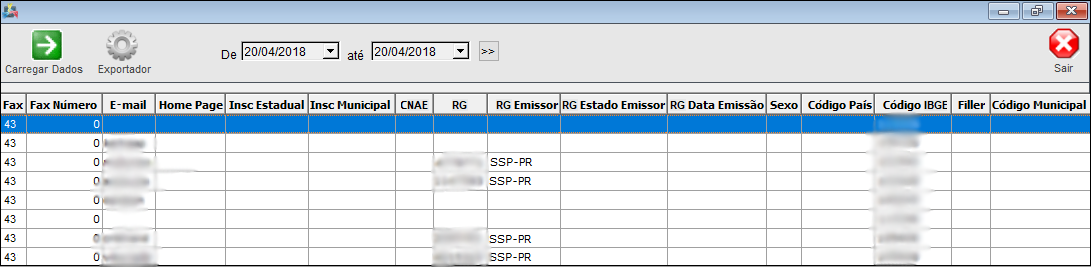
Caminho a Seguir: ISP - INTEGRATOR / FINANCEIRO / EXPORTADOR DE CLIENTES
Esta é a continuação dos campos para consulta.
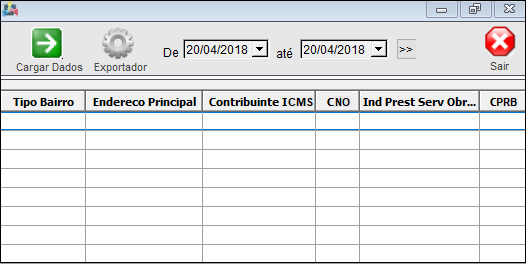
Caminho a Seguir: ISP - INTEGRATOR / FINANCEIRO / EXPORTADOR DE CLIENTES
Selecione o layout disponível para envio, caso sejam vários vai listar neste campo.
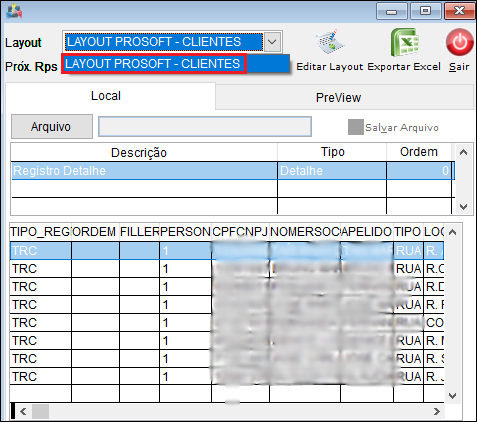
Caminho a Seguir: ISP - INTEGRATOR / FINANCEIRO / EXPORTADOR DE CLIENTES / LAYOUT
Deve salvar o arquivo na área de trabalho (por ex.), escolha o nome para localizá-lo facilmente.
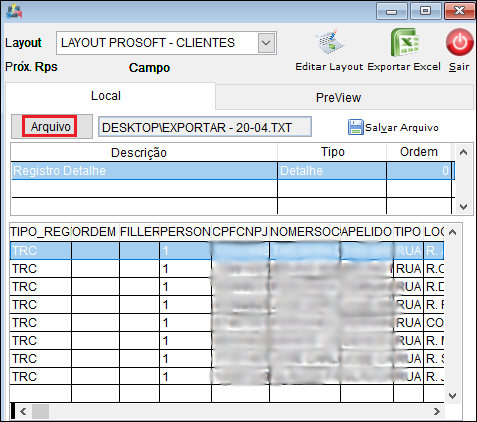
Caminho a Seguir: ISP - INTEGRATOR / FINANCEIRO / EXPORTADOR DE CLIENTES / LAYOUT / SALVAR ARQUIVO
Quando finalizar, o sistema exibe Arquivo gerado com sucesso, podendo ser enviado para a ProSoft o arquivo com os dados.
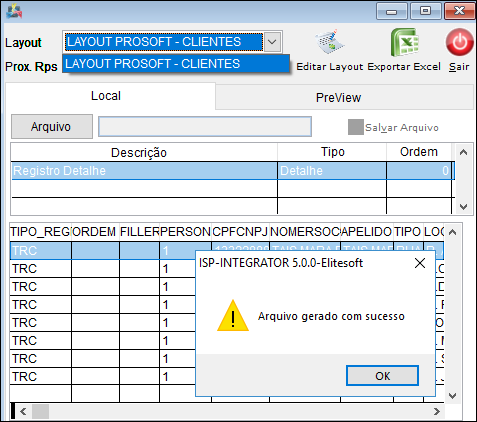
Caminho a Seguir: ISP - INTEGRATOR / FINANCEIRO / EXPORTADOR DE CLIENTES
| |
|
Esta é uma base de testes fictícia, meramente ilustrativa. |
